QRTIGER API-k Dokumentumok
Egyéni qr kód API-nk professzionális megoldást kínál azoknak a márkáknak, amelyeknek egyedi qr kódsablonokkal, adatkövető rendszerrel, dinamikus qr kódok vagy ömlesztett qr kódokkal kell rendelkezniük, és a CRM-be qr kódokkal vannak integrálva.
API-nk és elérhető a „Mashape” -on bármilyen más kérdéssel kapcsolatban, bármikor „kapcsolatba léphet velünk”, API-nk világszerte használható, ha szüksége van Kínában elérhető QR-kódjaira, kérjük lépjen kapcsolatba velünk. Testreszabott QR-kódot is készíthetünk a mobil fizetésekhez.
QRid:

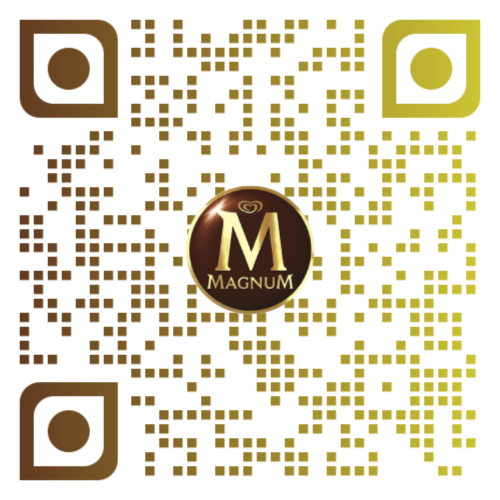
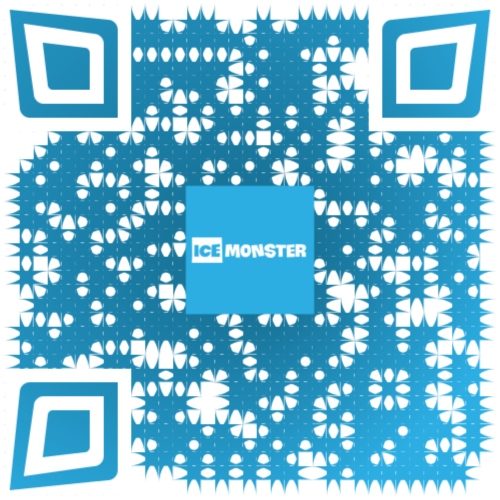
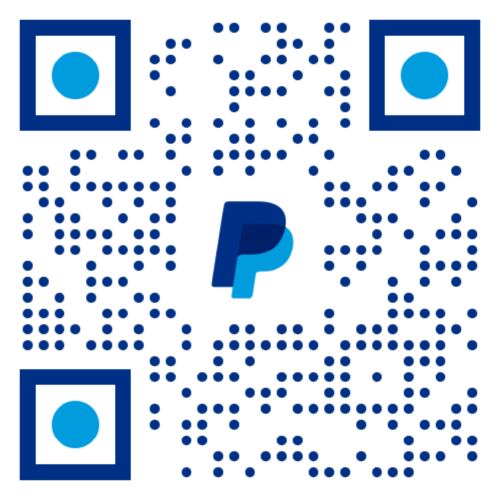

Dokumentáció
Nézze meg ezt a YouTube videót, hogyan kell használni
QR-kód létrehozása
1.Először jelentkezzen be és szerezze be API-kulcs engedélyezni Adatok nyomon követése --> Fiók beállítása --> API-kulcs
Először jelentkezzen be és szerezze be API-kulcs engedélyezni Adatok nyomon követése --> Fiók beállítása --> API-kulcs
2.Add this API key in every req (GET/POST) as Authorization: Bearer API-kulcs
Add this API key in every req (GET/POST) as Authorization: Bearer API-kulcs
3. Statikus egyedi QR-kód generálása
| URL-cím | /api/qr/static |
| Módszerek | POST |
| Engedélyezés | Bearer API KEY |
| Válasz | Binary Image File (PNG, SVG) |
Kérjen paramétert
| qrCategory | string | url | qrCategory meghatározza a különböző típusú qr-ket, mint például url, Vcard, facebook, stb. Ellenőrizze az alábbi qrCategory táblázatot. |
| text | String | https://qrcode-tiger.com | A kívánt átirányítási URL beágyazódik a QR-be |
| size | number | 500 | A qr mérete |
| logo | url | null | Adjon hozzá bármilyen logó URL-t, hogy engedélyezze a logót a QR közepén |
| colorDark | string | #5e0bf0 | A qr minták színe |
| backgroundColor | String | #ffffff | A QR háttérszíne. (Megjegyzés: A teljesen beolvasható QR-hez mindig világos színt válasszon) |
| gradient | Boolean | false | Állítsa be az „igaz” értéket a színátmenetek engedélyezéséhez |
| grdType | Number | 0 (Left-to-Right) | Ellenőrizze a GRDType táblázatot |
| color01 | String | #5e0bf0 | A qr minták színátmenetének színe 1 |
| color02 | String | #f30505 | A qr minták 2. színátmenetének színe |
| eye_color | Boolean | false | A szem színének megváltoztatásához állítsa be az "igaz" értéket |
| eye_color01 | String | #5e0bf0 | A szem külső színe |
| eye_color02 | String | #f30505 | A szem belső színe |
| eye_outer | String | eyeOuter0 | A szem külső részének különböző kialakítása, ellenőrizze az alábbi táblázatot az összes tervezési mintához |
| eye_inner | String | eyeInner0 | A szem belső részének különböző kialakítása, ellenőrizze az alábbi táblázatot az összes tervezési mintához |
| qrData | String | pattern0 | A qr adatminták különböző kialakítása, ellenőrizze az alábbi táblázatot az összes tervezési mintához |
| qrFormat | String | png | Töltse le a „png” vagy „svg” típusú bináris képfájlt |
| transparentBkg | Boolean | false | Ha engedélyezve van, a QR-kód átlátszó háttérrel rendelkezik |
| frame | Number | null | Ha engedélyezve van, a QR-nek lesz egy kerete. Nézze meg az alábbi táblázatot a keretek kialakításával kapcsolatban |
| frameColor | String | null | A keret színe megváltoztatja a keret szövegének színét |
| frameText | String | SCAN ME | A keret szövege a QR kereten keresztül látható |
Példa
| URL-cím | /api/qr/static |
| Módszerek | POST |
| Paraméter | {
"size": 500,
"colorDark": "rgb(5,64,128)",
"logo": "scan_me.png",
"eye_outer": "eyeOuter2",
"eye_inner": "eyeInner1",
"qrData": "pattern0",
"backgroundColor": "rgb(255,255,255)",
"transparentBkg": false,
"qrCategory": "url",
"text": "https://qrcode-tiger.com"
} |
| Válasz |  {
"data": "base 64 QR image data",
"url": "1601477992984.png"
} |
4. A különböző QR-kategóriák összes QR-kampányának listája
| URL-cím | /api/campaign/ |
| Módszerek | GET |
| Engedélyezés | Bearer API KEY |
| Válasz | JSON object of QR list |
GET /campaign/?page=1&limit=5&sort=1
Lekérdezési paraméterek
| Paraméter | Alapértelmezett | Leírás |
|---|---|---|
| page | 1 | az oldal száma |
| limit | 5 | kampány száma oldalanként |
| sort | 1 | Rendezés dátum(1) vagy név(2) szerint |
| category | url | kategória határozza meg a különböző típusú qr-eket, mint az URL, Vcard, facebook, stb Ellenőrizze az alábbi qrCategory táblázatot. |
Példa
| URL-cím | /api/campaign/?page=1&limit=5&sort=1&category=url |
| Módszerek | GET |
| Paraméter | {
"size": 500,
"colorDark": "rgb(5,64,128)",
"logo": "scan_me.png",
"eye_outer": "eyeOuter2",
"eye_inner": "eyeInner1",
"qrData": "pattern0",
"backgroundColor": "rgb(255,255,255)",
"transparentBkg": false,
"qrCategory": "url",
"text": "https://qrcode-tiger.com"
} |
| Válasz | {
"query": {
"limit": 1,
"page": 1,
"total": 146
},
"data": [
{
"scans": 0,
"_id": "5f6f373a33320a0ca52581b0",
"qrId": "HNXP",
"qrType": "qr2",
"qrCategory": "url",
"shortUrl": "https://qrcode-tiger.com/HNXP",
"redirectUrl": "https://www.qrcode-tiger.com/",
"murlData": [],
"qrName": "Campaign HNXP",
"qrImage": "HNXP.png",
"createdAt": "2020-09-26T12:42:34.070Z",
"updatedAt": "2020-09-26T12:42:34.070Z",
"user": null,
"id": "5f6f373a33320a0ca52581b0"
}
]
} |
5. Dinamikus egyéni Visual QR-kód létrehozása
| URL-cím | /api/campaign/ |
| Módszerek | POST |
| Engedélyezés | Bearer API KEY |
| Válasz | Binary Image File (PNG, SVG) |
Lekérdezési paraméterek
| Paraméter | Típus | Alapértelmezett | Leírás | |
|---|---|---|---|---|
| qrUrl | String | https://qrcode-tiger.com | A kívánt átirányítási URL beágyazódik a QR-be | |
| qrType | String | qr2 | A QRType meghatározza a qr viselkedését, mint az egyetlen átirányítási URL vagy a multi redirect url („qr2” vagy „murl”) | |
| qrCategory | String | url | qrCategory meghatározza a különböző típusú qr-ket, mint például url, Vcard, facebook, stb. Ellenőrizze az alábbi qrCategory táblázatot. | |
| qr: | JSON Object | Tervezze meg a qr kódot, például a színt, adatmintákat, szemeket, stb. ezen az objektumon belül. | ||
| size | Number | 500 | A qr mérete | |
| logo | String (url) | null | Adjon hozzá bármilyen logó URL-t, hogy engedélyezze a logót a QR közepén | |
| colorDark | String | #5e0bf0 | A qr minták színe | |
| backgroundColor | String | #ffffff | A QR háttérszíne. (Megjegyzés: A teljesen beolvasható QR-hez mindig világos színt válasszon) | |
| gradient | Boolean | false | Állítsa be az „igaz” értéket a színátmenetek engedélyezéséhez | |
| grdType | Number | 0 (Left-to-Right) | Ellenőrizze a GRDType táblázatot | |
| color01 | String | #5e0bf0 | A qr minták színátmenetének színe 1 | |
| color02 | String | #f30505 | A qr minták 2. színátmenetének színe | |
| eye_color | Boolean | false | A szem színének megváltoztatásához állítsa be az "igaz" értéket | |
| eye_color01 | String | #5e0bf0 | A szem külső színe | |
| eye_color02 | String | #f30505 | A szem belső színe | |
| eye_outer | String | eyeOuter0 | A szem külső részének különböző kialakítása, ellenőrizze az alábbi táblázatot az összes tervezési mintához | |
| eye_inner | String | eyeInner0 | A szem belső részének különböző kialakítása, ellenőrizze az alábbi táblázatot az összes tervezési mintához | |
| qrData | String | pattern0 | A qr adatminták különböző kialakítása, ellenőrizze az alábbi táblázatot az összes tervezési mintához | |
| qrFormat | String | png | Töltse le a „png” vagy „svg” típusú bináris képfájlt | |
| transparentBkg | Boolean | false | Ha engedélyezve van, a QR-kód átlátszó háttérrel rendelkezik | |
| frame | Number | null | Ha engedélyezve van, a QR-nek lesz egy kerete. Nézze meg az alábbi táblázatot a keretek kialakításával kapcsolatban | |
| frameColor | String | null | A keret színe megváltoztatja a keret szövegének színét | |
| frameText | String | SCAN ME | A keret szövege a QR kereten keresztül látható |
Példa
| URL-cím | /api/campaign |
| Módszerek | POST |
| Request Body | {
"qr": {
"size": 500,
"colorDark": "rgb(5,64,128)",
"logo": "1545827032075.png",
"eye_outer": "eyeOuter2",
"eye_inner": "eyeInner1",
"qrData": "pattern0",
"backgroundColor": "rgb(255,255,255)",
"transparentBkg": false,
"qrCategory": "url",
"text": "https://www.qrcode-tiger.com.com/"
},
"murlData": [],
"qrUrl": "https://www.qrcode-tiger.com.com",
"qrType": "qr2",
"qrCategory": "url",
"qrId": "MP72"
} |
| Request Body |  |
grdType (Default 0)
| Paraméter | Típus | Érték | Leírás |
|---|---|---|---|
| Bal - Jobb | String | linear | Színátmenet balról jobbra |
| Felül és alul | String | upDown | Színátmenetes áramlás fentről lefelé |
| NW - SE | String | diagonal1 | Gradiens áramlás átlósan lefelé |
| SW - NE | String | diagonal2 | Gradiens áramlás átlósan felfelé |
| Radiális | String | radial | Sugárirányú gradiens áramlás |
eye_outer (Default 0)
| Paraméter | Típus | Érték | Leírás |
|---|---|---|---|
| eye_outer | String | eyeOuter0 | |
| eyeOuter1 | |||
| eyeOuter2 | |||
| eyeOuter3 | |||
| eyeOuter4 | |||
| eyeOuter5 | |||
| eyeOuter6 | |||
| eyeOuter7 | |||
| eyeOuter8 | |||
| eyeOuter9 |
eye_inner
| Paraméter | Típus | Érték | Leírás |
|---|---|---|---|
| eye_inner | String | eyeInner0 | |
| eyeInner1 | |||
| eyeInner2 | |||
| eyeInner3 | |||
| eyeInner4 | |||
| eyeInner5 | |||
| eyeInner6 | |||
| eyeInner7 | |||
| eyeInner8 | |||
| eyeInner9 |
QrData
| Paraméter | Típus | Érték | Leírás |
|---|---|---|---|
| qrData | String | pattern0 | |
| pattern1 | |||
| pattern2 | |||
| pattern3 | |||
| pattern4 | |||
| pattern5 | |||
| pattern6 | |||
| pattern7 | |||
| pattern8 | |||
| pattern9 | |||
| pattern10 | |||
| pattern11 |
Frame (Default : null)
| Paraméter | Típus | Érték | Leírás |
|---|---|---|---|
| frame | Number | 1 | |
| 2 | |||
| 3 |
5. Kövesse nyomon QR-adatait, a szkennelések számát, országot, várost, eszköztípust
| URL-cím | /data/qrid?period=month&tz=Asia/Singapore |
| Módszerek | GET |
| Engedélyezés | Bearer API KEY |
| Válasz | JSON object of track data |
Kérjen paramétert
| Paraméter | Típus | Leírás |
|---|---|---|
| qrId | params | A qr egyedi azonosítója |
| period | query | „nap” (Az aktuális nap adatai) „hét” (Az aktuális hét adatai) „hónap” (Az aktuális hónap adatai) „hónap” (A folyó év adatai) „év” (éves adatok) |
| tz | query | Alapértelmezett Ázsia/Szingapúr |
| Response | {
"data": {
"campaign": {
"scanLoop": false,
"bulk": false,
"scans": 5,
"scanCounter": 0,
"_id": "5f297b7b88c80a7e70afbbc5",
"qrId": "BXFO",
"qrType": "qr2",
"qrCategory": "url",
"shortUrl": "https://qrcode-tiger.com/BXFO",
"redirectUrl": "http://hello.com.vn",
"murlData": [],
"qrName": "Campaign BXFO",
"qrImage": "BXFO.png",
"owner": "5a84402c08004f37a2b87831",
"scanData": [],
"createdAt": "2020-08-04T15:15:07.057Z",
"updatedAt": "2020-08-29T00:39:47.416Z",
"__v": 0,
"user": null,
"id": "5f297b7b88c80a7e70afbbc5"
},
"city": [
{
"_id": {
"city": "New York"
},
"count": 3
},
{
"_id": {
"city": "Ho Chi Minh City"
},
"count": 2
}
],
"data": [
{
"_id": {
"device": "iOS",
"loc": "VN",
"city": "Ho Chi Minh City"
},
"count": 1
},
{
"_id": {
"device": null,
"loc": "NY",
"city": "New York"
},
"count": 3
},
{
"_id": {
"device": null,
"loc": "VN",
"city": "Ho Chi Minh City"
},
"count": 1
}
],
"country": [
{
"_id": {
"loc": "VN"
},
"count": 2
},
{
"_id": {
"loc": "NY"
},
"count": 3
}
],
"device": [
{
"_id": {
"device": "Android"
},
"count": 4
},
{
"_id": {
"device": "iOS"
},
"count": 1
}
],
"scans": 5,
"unique": {
"label": [
{
"month": "Aug",
"year": 2020
}
],
"scans": [
2
]
},
"graph": {
"label": [
{
"month": "Aug",
"year": 2020
}
],
"scans": [
5
]
}
}
} |
6. Töltse fel logóját
| URL-cím | /accounts/uploads/ |
| Módszerek | POST |
| Content-Type | multipart/form-data |
| Form-Field | File |
| Response | Image file url {“qrUrl”: 1526460566643.png} |
